Cómo cambiar la configuración de la cámara en la tableta Android
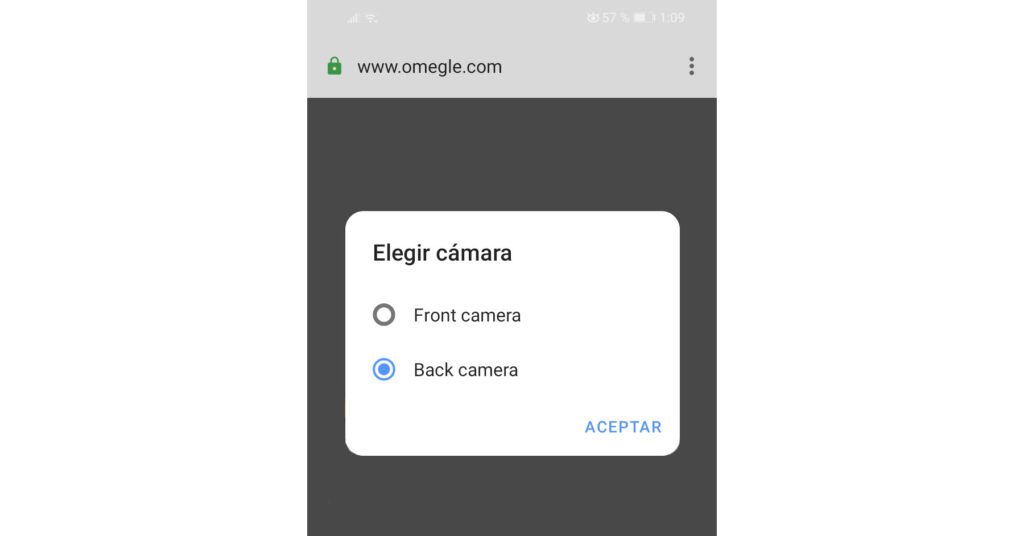
Cambiar la configuración de la cámara en una tableta Android puede mejorar enormemente su experiencia fotográfica. Ya sea que desee ajustar la exposición, el balance de blancos o la resolución, es esencial saber cómo navegar por el menú de configuración de la cámara. En esta publicación de blog, lo guiaremos a través del proceso de cambiar la configuración de la cámara en su tableta Android, para que pueda capturar los momentos perfectos con su dispositivo.
- lo que se necesita
- ¿Qué requiere su enfoque?
- Diferentes métodos para cambiar la configuración de la cámara en la tableta Android
- ¿Por qué no puedo cambiar la configuración de la cámara en mi tableta Android?
- Implicaciones y Recomendaciones
- 5 preguntas frecuentes sobre cómo cambiar la configuración de la cámara en una tableta Android
- Ultimas palabras
lo que se necesita
Antes de comenzar, asegúrese de tener lo siguiente:
- Una tableta Android con una cámara incorporada
- La última versión del sistema operativo Android
- Una conexión a Internet estable (opcional, para descargar aplicaciones de cámara)
¿Qué requiere su enfoque?
Al cambiar la configuración de la cámara en su tableta Android, es importante prestar atención a los siguientes aspectos:
- Compatibilidad con la aplicación de la cámara: según la marca y el modelo de su tableta Android, puede haber diferentes aplicaciones de la cámara disponibles. Asegúrate de elegir uno que sea compatible con tu dispositivo.
- Especificaciones técnicas: familiarízate con las especificaciones técnicas de la cámara de tu tablet, como los megapíxeles, la apertura y la sensibilidad ISO. Este conocimiento lo ayudará a tomar decisiones más informadas al ajustar la configuración.
- Experimentación: cambiar la configuración de la cámara es un proceso de prueba y error. No tenga miedo de experimentar y probar diferentes configuraciones para ver qué funciona mejor para su estilo de fotografía y tema.
Diferentes métodos para cambiar la configuración de la cámara en la tableta Android
Método 1: usar la aplicación de cámara predeterminada
Si prefiere usar la aplicación de cámara predeterminada que viene preinstalada en su tableta Android, siga estos pasos para cambiar la configuración de la cámara:
- Abra la aplicación de la cámara tocando su icono en el cajón de la aplicación.
- Toque el icono de engranaje o el icono de configuración para acceder al menú de configuración de la cámara.
- Desplácese por las opciones y toque la configuración que desea cambiar, como la resolución, la exposición o el balance de blancos.
- Ajuste el control deslizante o seleccione la opción deseada de las opciones disponibles.
- Salga de la configuración de la cámara tocando el botón Atrás o el icono de la cámara.
Ventajas:
- Fácil acceso y uso
- Incluye ajustes básicos de la cámara.
- No se requieren aplicaciones adicionales
Contras:
- Opciones de personalización limitadas
- Puede no tener funciones avanzadas
- El diseño de la interfaz puede variar entre diferentes marcas y modelos de tabletas
Método 2: uso de aplicaciones de cámara de terceros
Si desea tener más control sobre la configuración de su cámara o funciones adicionales, puede descargar y usar aplicaciones de cámara de terceros desde Google Play Store. Así es cómo:
- Abra la aplicación Google Play Store en su tableta Android.
- Busque aplicaciones de cámara ingresando palabras clave como "ajustes de la cámara " o "control de cámara "
- Navegue a través de los resultados de búsqueda y lea las reseñas para encontrar una aplicación adecuada.
- Toque la aplicación que desea descargar e instalar.
- Abra la aplicación de cámara recién instalada y siga las instrucciones en pantalla para configurarla.
- Acceda al menú de configuración de la aplicación de cámara de terceros y personalice la configuración de la cámara como desee.
Ventajas:
- Ofrece funciones y opciones avanzadas
- Mayor control sobre la configuración de la cámara
- Acceso a herramientas y filtros de edición adicionales
Contras:
- Puede requerir una curva de aprendizaje
- Algunas aplicaciones pueden tener un costo u ofrecer compras dentro de la aplicación
- La compatibilidad con todos los modelos de tabletas Android puede variar
Método 3: Uso de la configuración de accesibilidad del sistema
Si tiene necesidades de accesibilidad o prefiere un método diferente para cambiar la configuración de la cámara, puede utilizar la configuración de accesibilidad del sistema en su tableta Android. Así es cómo:
- Abre el "Ajustes " aplicación en su tableta Android.
- Desplácese hacia abajo y toque "Accesibilidad. "
- Busca el "Visión " o "Mostrar " y tóquelo.
- Habilite funciones como "Texto de alto contraste, " "inversión de color, " o "Corrección de color " para mejorar la visibilidad de los ajustes de la cámara.
Ventajas:
- Mejora la visibilidad de la configuración de la cámara.
- Personalizable para adaptarse a las necesidades de accesibilidad individuales
- Cubre una amplia gama de discapacidades visuales.
Contras:
- No diseñado específicamente para la configuración de la cámara
- Es posible que no tenga todas las opciones disponibles en las aplicaciones de cámara dedicadas
- Impacto potencial en el rendimiento general del sistema
Método 4: Uso de la configuración específica del dispositivo
Según la marca y el modelo de su tableta Android, puede haber configuraciones específicas del dispositivo que se pueden usar para cambiar la configuración de la cámara. Aquí hay una guía general:
- Abre el "Ajustes " aplicación en su tableta Android.
- Desplácese por las opciones y busque un "Cámara " o "Cámara y Fotos " sección.
- Toca la sección y explora los ajustes de cámara disponibles.
- Ajuste la configuración según sus preferencias.
Ventajas:
- Ofrece configuraciones de cámara específicas del fabricante
- Puede incorporar características o mejoras únicas
- Permite un control más profundo de la aplicación de cámara integrada
Contras:
- Disponible solo en ciertos modelos de tabletas Android
- El diseño y las opciones de configuración pueden diferir entre las marcas
- Puede requerir familiaridad con la terminología específica del fabricante
¿Por qué no puedo cambiar la configuración de la cámara en mi tableta Android?
Puede haber varias razones por las que no puede cambiar la configuración de la cámara en su tableta Android. Estos son algunos problemas comunes y sus soluciones:
- Su tableta está ejecutando una versión obsoleta del sistema operativo Android.
Solución: actualice su tableta Android a la última versión yendo a "Ajustes " > "Sistema " > "Actualizaciones del sistema. " - La aplicación de la cámara en su tableta no tiene los permisos necesarios.
Corrección: Ir a "Ajustes " > "aplicaciones " > "Cámara y asegúrese de que la aplicación tenga permiso para acceder a la cámara. - El hardware de la cámara de su tableta no admite ciertas configuraciones.
Solución: consulte el manual de usuario de su tableta o comuníquese con el fabricante para obtener información sobre la configuración de la cámara compatible.
Implicaciones y Recomendaciones
Aquí hay algunas sugerencias para aprovechar al máximo el cambio de la configuración de la cámara en su tableta Android:
- Investigue y explore diferentes aplicaciones de cámara disponibles en Google Play Store para encontrar una que se adapte a sus necesidades y preferencias.
- Experimente con diferentes configuraciones para comprender su impacto en su fotografía y explore nuevas posibilidades creativas.
- Considere invertir en accesorios de cámara externos, como lentes o trípodes, para mejorar aún más su experiencia fotográfica.
5 preguntas frecuentes sobre cómo cambiar la configuración de la cámara en una tableta Android
P1: ¿Puedo cambiar la configuración de la cámara en cualquier tableta Android?
R: Sí, puede cambiar la configuración de la cámara en la mayoría de las tabletas Android, aunque las opciones específicas y la interfaz pueden variar según la marca y el modelo.
P2: ¿Cambiar la configuración de la cámara mejorará la calidad de mis fotos?
R: Cambiar la configuración de la cámara puede ayudarlo a adaptar el proceso de toma de fotografías a sus preferencias y mejorar la calidad general de sus fotografías. Sin embargo, es importante comprender el impacto de cada configuración y cómo se relaciona con sus objetivos fotográficos específicos.
P3: ¿Las aplicaciones de cámara de terceros son mejores que la aplicación de cámara predeterminada?
R: Las aplicaciones de cámara de terceros ofrecen una gama más amplia de funciones y opciones de personalización en comparación con la aplicación de cámara predeterminada. Sin embargo, la mejor aplicación de cámara para ti dependerá de tus preferencias personales y necesidades específicas.
P4: ¿Puedo cambiar la configuración de la cámara mientras grabo un video?
R: En la mayoría de los casos, puede cambiar la configuración de la cámara mientras graba un video en su tableta Android. Sin embargo, ciertas configuraciones, como la resolución o la velocidad de fotogramas, pueden requerir que detenga y reinicie la grabación.
P5: ¿Hay algún riesgo relacionado con cambiar la configuración de la cámara en mi tableta Android?
R: Cambiar la configuración de la cámara en su tableta Android generalmente es seguro y no presenta ningún riesgo. Sin embargo, se recomienda siempre hacer una copia de seguridad de sus fotos y videos antes de realizar cambios importantes para evitar perder contenido valioso.
Ultimas palabras
Cambiar la configuración de la cámara en su tableta Android le permite tomar el control total de su experiencia fotográfica. Al seguir los métodos y consejos descritos en esta publicación de blog, puede desbloquear el potencial de la cámara de su tableta y capturar fotos y videos sorprendentes. Recuerde experimentar, sea paciente y diviértase explorando las diversas configuraciones de cámara disponibles para usted.


Deja una respuesta